Você voltou recentemente de sua última viagem, tirou muitas fotos de suas férias e gostaria de mostrá-las aos seus amigos, adicionando textos sobrepostos que podem descrever melhor cada foto? Se a resposta for sim, mas você não tem a menor ideia de como proceder, saiba que estou aqui, pronto e disposto a explicar tudo o que é possível fazer escrever em uma foto.
Antes que você possa se alarmar e pensar no pior, porém, quero tranquilizá-lo e dizer-lhe algo imediatamente: escrever em uma foto não é nada complicado, pelo menos por não recorrer ao uso dos recursos e ferramentas livres que vou mostrar neste meu tutorial. Na verdade, seguindo as instruções deste guia, você também, longe de ser um especialista em edição e retoque de fotos, será capaz de criar textos em uma foto sem nenhum tipo de problema, acredite em mim. Os programas e ferramentas sobre os quais quero falar são caracterizados por uma interface de usuário muito intuitiva: escrever em uma foto está ao alcance de todos.
Portanto, se você está realmente interessado em saber como é possível escrever em uma foto, sugiro que se acomode, reserve alguns minutos do seu tempo livre e se concentre na leitura de minhas instruções. Você verá que no final poderá dizer que está mais do que satisfeito e certamente também estará disposto a dar alguns conselhos a todos os seus amigos que precisam de uma ajudinha. Antes de começar, gostaria de desejar uma boa leitura.
Como escrever em uma foto (PicMonkey)
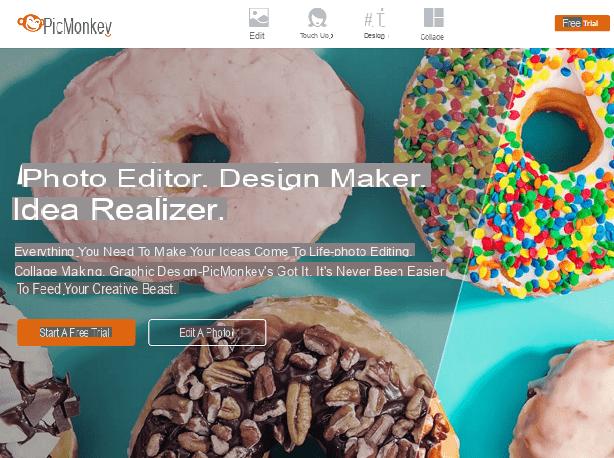
Se você vai escrever em uma foto, mas gostaria de evitar a instalação de programas em seu computador, sugiro que você considere usar PicMonkey. É um dos serviços online de edição de fotos mais utilizado no mundo e que, entre as inúmeras funções disponibilizadas aos utilizadores, disponibiliza algumas que lhe permitirão escrever em uma foto de uma forma muito simples. PickMonkey pode ser usado livre, requer registro para salvar as fotos editadas, mas deve-se considerar que para algumas funções, como acesso a alguns filtros, é necessário se inscrever em um plano pago.
Para poder escrever em uma foto com o PicMonkey, a primeira coisa que você precisa fazer é conectar-se à página principal do serviço. Em seguida, clique no ícone Editar uma foto que você pode ver colocado no centro da tela. Você poderá então visualizar o editor PickMonkey e usar o serviço da web para escrever em uma foto.
Agora você só precisa fazer o upload da foto na qual deseja escrever. Como fazer? É muito simples: primeiro pressione o botão Abrir Novo localizado no menu superior e pressione o item Mais que você encontra no menu suspenso (símbolo de três pontos [...]) Dessa forma, você pode importar sua foto com mais facilidade, escolhendo se deseja carregá-la de Flickr, a partir de onedrive ou de Dropboxclicando em seu ícone. Depois de escolher a imagem a ser carregada, você só terá que esperar que o procedimento de upload seja iniciado e concluído.
Todas as ferramentas PickMonkey que permitirão que você escreva em uma foto são visíveis na barra lateral esquerda. Como você pode ver, a interface do usuário é muito intuitiva e os botões referem-se às opções de edição e edição de fotos mais solicitadas pelos usuários.
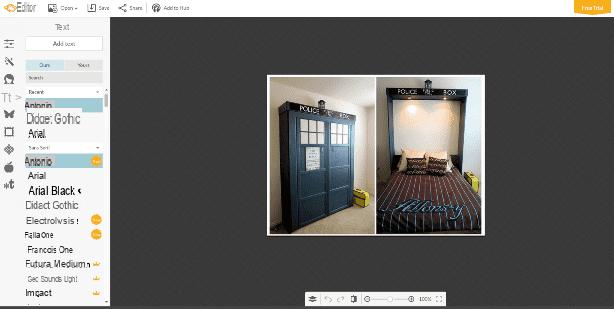
Neste ponto, para escrever em uma foto com PicMonkey, clique no ícone Texto (tem o símbolo com um letra T) Na caixa Digite seu texto aqui que você encontra no editor, você pode inserir o texto que deseja adicionar à imagem, clicando duas vezes sobre ele. Se desejar, antes de digitar o texto, você pode alterar o tipo de fonte a utilizar, escolhendo uma das várias disponíveis na barra lateral esquerda. Você também pode escolher se deseja fazer alterações na formatação do texto usando a caixa Texto localizado à direita. Esta opção permitirá, por exemplo, alterar elementos como cor, tamanho e alinhamento do texto.
Também aconselho a dar uma olhada na caixa ao redor do texto: clicando e segurando em um dos cantos, você pode redimensionar a escrita. Ao clicar e manter pressionado o indicador na parte superior da caixa, você também pode girar o texto. Não se esqueça de que o texto também pode ser colocado em outra posição na foto; apenas mova-o.
Você fez todas as alterações que queria? Muito bem! Salve o resultado final no seu computador: para fazer isso, clique no botão Salvar que está localizado no topo.
No entanto, lembro que, para salvar a foto editada, você precisará se cadastrar no serviço, procedimento que você pode realizar registrando-se via Facebook ou através Emailclicando no botão relevante.
Para salvar uma foto, renomeie e escolha se deseja salvá-la no formato JPG ou PNG usando o menu suspenso apropriado. Em seguida, escolha a resolução do arquivo (alta, média ou baixa resolução) e pressione o botão Salvar no meu computador para concluir o salvamento.
Como escrever em uma foto (Canva)

Outro ótimo serviço da web que quero recomendar a você para escrever em uma foto é canva. É um serviço Gratuito que só pode ser usado após o registro. Seu ponto forte? Suas funções especiais para escrever em uma foto para a criação de projetos gráficos elegantes, cativantes e fáceis de criar.
Se você pretende tentar escrever em uma foto com o Canva, a primeira coisa que você precisa fazer é clicar aqui, para se conectar à página principal do serviço. Em seguida, preencha todos os campos de registro: seu endereço de e-mail e uma senha para criar uma conta imediatamente. Para se registrar, você também pode se registrar via Facebook o Google (usando os botões do mesmo nome) ou registre-se via o email e, em seguida, preencha manualmente todos os campos exibidos, fornecendo manualmente seu endereço de e-mail e uma senha.
Neste ponto, você poderá visualizar o editor Canva. Portanto, primeiro selecione o tipo de desenho que pretende usar para sua imagem, pressionando aquele de seu interesse colocado na parte superior (por exemplo Mídias Sociais, Cartaz ou Postagem do Facebook) Depois de escolher o modelo padrão do modelo a ser modificado, você pode usar os botões apropriados localizados no lado esquerdo do editor para modificá-lo. Você poderá então selecionar um plano de fundo, adicionar fotos e, é claro, também adicionar textos.
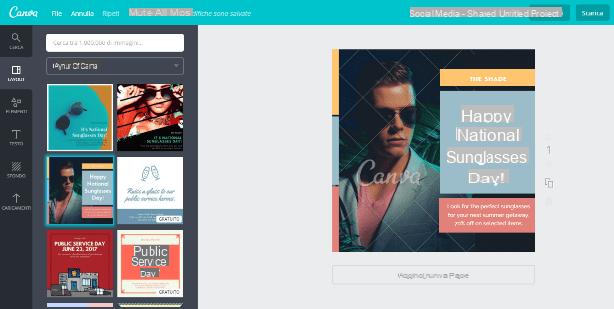
Todos os elementos que você adicionar serão colocados na parte central do editor e você pode editá-los clicando neles. Como você pode ver, usando o Canva existem inúmeros elementos de personalização: você pode alterar a cor e o tamanho da escrita enquanto clica na imagem escolhida como fundo, você pode aplicar filtros, aumentar o contraste ou brilho da foto.
Quando terminar de personalizar a foto, você pode baixá-la para o seu computador. Para fazer isso, clique no botão Descarga localizado no canto superior direito: você terá que decidir o formato em que deseja salvar a imagem, escolhendo entre JPG, PNG ou PDF.
Como escrever em uma foto (GIMP)
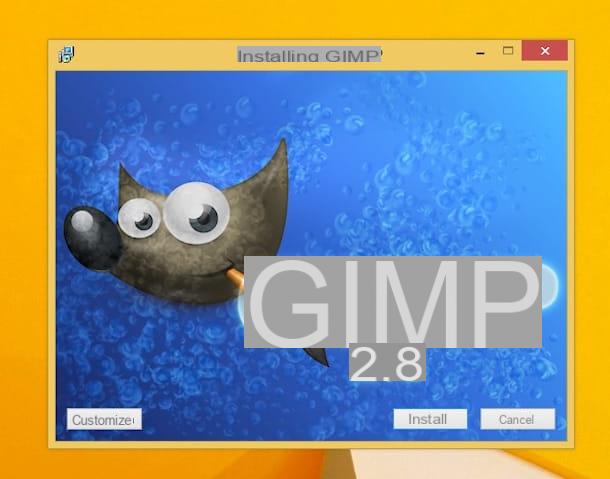
Se você deseja escrever em uma foto e gostaria de usar programas especiais para instalar em seu computador, você pode recorrer ao uso de GIMP. Se você nunca ouviu falar, saiba que é um software Gratuito projetado para edição de fotos, bem como uma das melhores alternativas para o muito caro e difícil de usar Photoshop. Este programa pode ser usado em Windows, MacOS e até Linux e permite fazer edições avançadas de fotos, podendo até aplicar texto às imagens.
Para usar o GIMP como um programa para escrever em uma foto, a primeira coisa que você precisa fazer é baixar o software. Para fazer isso, clique aqui para se conectar ao site oficial do serviço; então pressiona a voz Baixar que você encontra no topo e, em seguida, clique em botão laranja para baixar o software diretamente.
Inicie o procedimento de instalação do software seguindo as instruções na tela e, depois de instalar o GIMP em seu computador, inicie-o clicando em seu ícone na área de trabalho. Aguarde alguns instantes até que a janela do programa fique visível, então você pode começar a usá-lo como um programa para escrever em uma foto.
Então, vou explicar como usar o GIMP: primeiro clique no item Envie o colocado na parte superior direita da janela central, pressiona Você abre… e selecione em seu computador a foto na qual deseja atuar e na qual deseja escrever um texto personalizado.
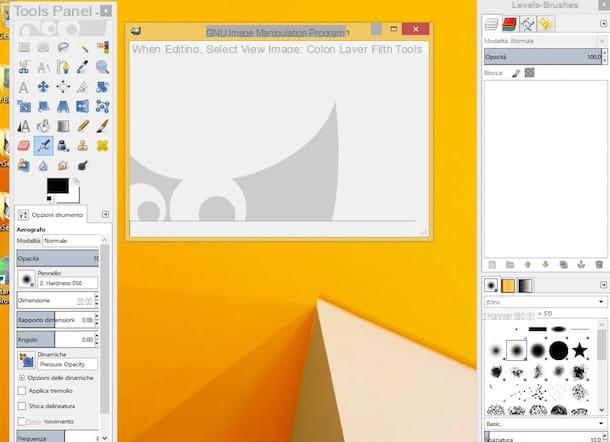
Para escrever na foto, você agora precisará usar o Ferramenta de texto (um símbolo) que você encontra anexado à seção Painel de instrumentos por GIMP. Em seguida, clique no local da foto onde deseja adicionar texto e digite tudo o que deseja escrever como legenda da foto.
Se você quiser fazer alterações no texto escrito, basta selecioná-lo e usar as ferramentas de formatação que você encontra ao lado dele. Por exemplo, você pode alterar a fonte, a cor do texto ou seu tamanho. Além disso, se desejar, você também pode alterar a posição do texto clicando na caixa de seleção localizada ao redor dele e arrastando-o para uma nova posição.
Depois de obter o resultado final desejado, você pode salvar a foto editada clicando no item Envie o colocado na parte superior direita da janela central do GIMP, pressionando o item Exportar como ... que você encontra em correspondência com o menu exibido e, em seguida, selecionando o formato e o local em seu computador onde deseja salvar a foto. Finalmente, você pode salvar a foto clicando no botão Exportar.
Se, além de poder escrever em uma foto, você gostaria de descobrir como usar o GIMP para outras operações de edição de fotos, sugiro que leia meu guia sobre como usar o GIMP, no qual expliquei detalhadamente como aproveite este programa gratuito.
Como escrever em uma foto

























